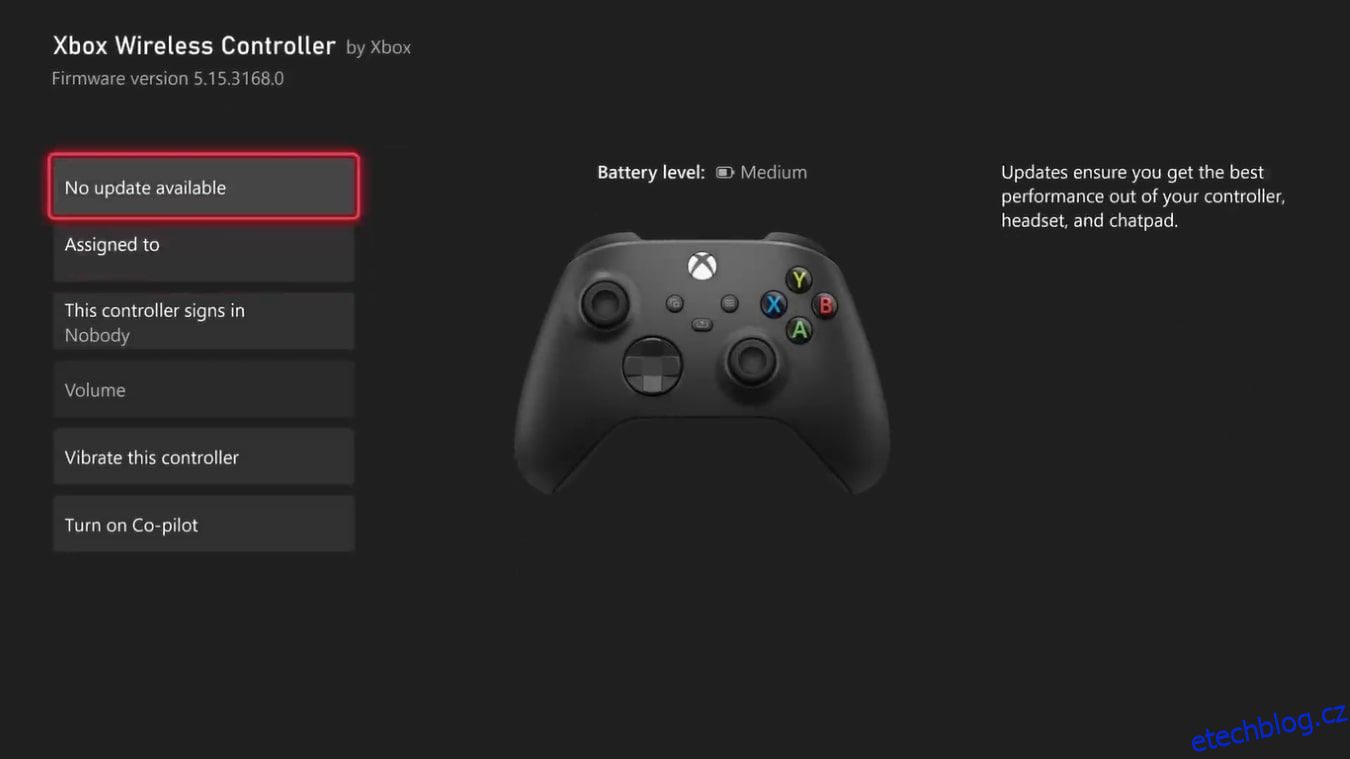Bezdrátové ovladače Xbox byly použity pro generace konzol Xbox One i Xbox Series X|S. A i když se design postupem času měnil, základní model bezdrátové podložky zůstal stejný. Navzdory malým změnám však nejsou bezdrátové ovladače Xbox bez chyby.
Bezdrátové ovladače Xbox bohužel podléhají nejběžnějšímu problému s jakýmkoli herním ovladačem: driftu. Naštěstí, pokud se u vašeho bezdrátového ovladače pro Xbox stane drift, existuje několik metod, které můžete použít k odstranění a nápravě problému. Podívejme se na to.
Table of Contents
Jak řešit problémy s bezdrátovým ovladačem Xbox pro Stick Drift
Bez ohledu na to, zda vlastníte konzoli Xbox One nebo Xbox Series X|S, bezdrátové ovladače Xbox fungují univerzálně. Pokud tedy potřebujete vyřešit problémy s bezdrátovým ovladačem Xbox pro drift, můžete použít stejné metody bez ohledu na vaši konzoli.
Než se však pokusíte opravit bezdrátový ovladač Xbox, možná budete chtít zkontrolovat, zda není skutečnou příčinou posunu páky softwarová chyba. Naštěstí způsoby, jak toho dosáhnout, jsou poměrně jednoduché:
Aktualizujte svůj bezdrátový ovladač Xbox
Jedním z nejjednodušších způsobů, jak zjistit, zda systémová chyba z ovladače Xbox nebo konzole způsobuje posun ovladače, je aktualizovat bezdrátový ovladač Xbox.
Aktualizací ovladače Xbox zajistíte, že bude používat nejnovější potenciální záplaty pro problémy a závady vydané společností Microsoft. To by zvýraznilo, zda unášení tyče způsobuje problém, který přesahuje fyzický problém.
Aktualizace ovladače Xbox Series X|S nebo Xbox One je naštěstí velmi jednoduchá. Jednoduše přejděte do nastavení Zařízení a připojení na zařízení Xbox Series X|S nebo Xbox One a vyberte možnost Příslušenství.
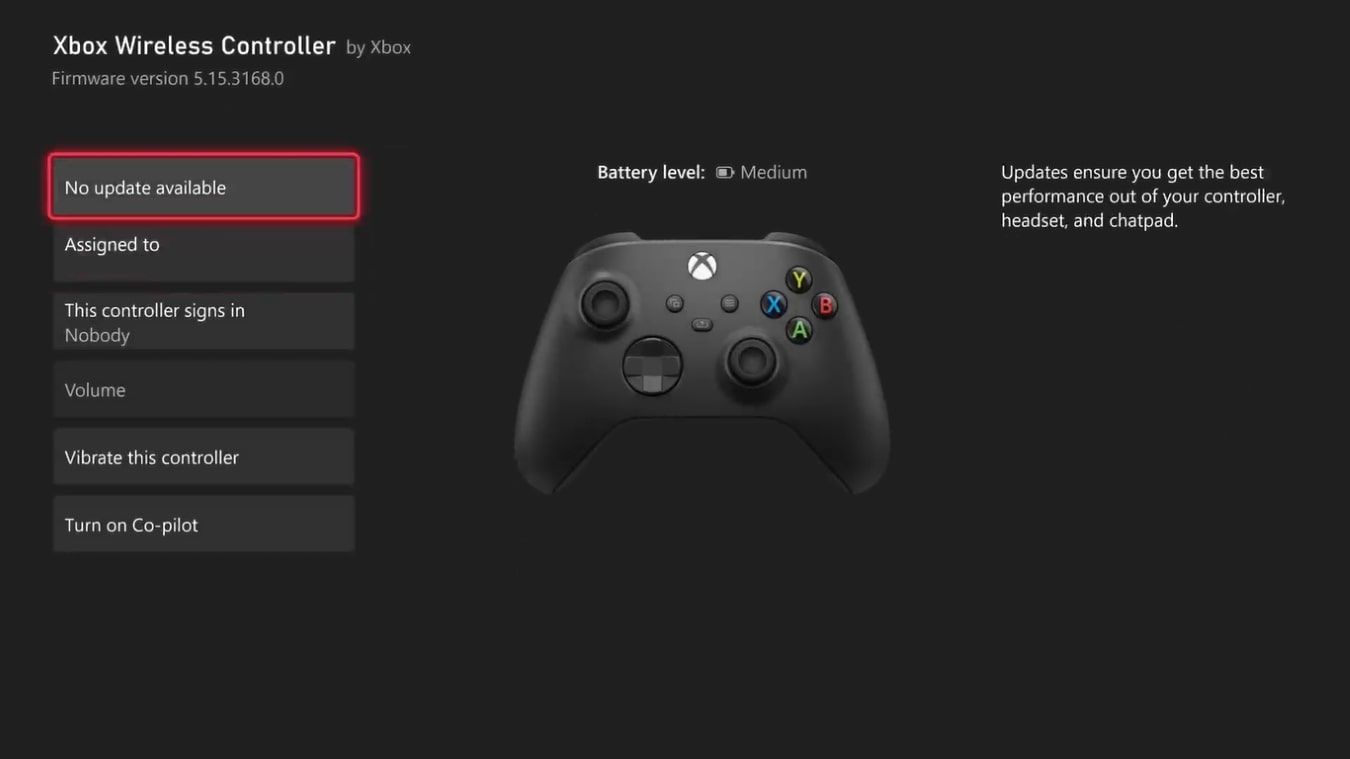
V části Příslušenství vás horní možnost informuje, zda je k dispozici aktualizace. Pokud je k dispozici aktualizace, aktualizujte ovladač. Po dokončení aktualizace byste měli být schopni okamžitě zjistit, zda byl drift opraven.
Resetujte bezdrátový ovladač Xbox
Kromě aktualizace bezdrátového ovladače pro Xbox je možné, že prosté resetování ovladače může vyřešit posun ovladače, zvláště pokud problém začal náhle. Chcete-li resetovat bezdrátový ovladač Xbox, postupujte takto:
- Ujistěte se, že ovladač Xbox, který chcete resetovat, je připojen k vašemu Xbox One nebo Series X|S a že jste na domovské obrazovce.
- Podržte tlačítko Xbox ve středu ovladače asi pět sekund. Jakmile se setmí, okamžitě uvolněte tlačítko Xbox.
- Jakmile je tlačítko Xbox vypnuté, ponechte ovladač Xbox několik sekund a poté znovu stiskněte tlačítko Xbox, abyste ovladač znovu připojili k Xboxu.

Po opětovném připojení ovladače Xbox jste úspěšně resetovali bezdrátový ovladač Xbox. Tento způsob odstraňování problémů vám však skutečně řekne pouze to, zda je problém s posunem tyče dočasným problémem způsobeným systémovou chybou.
Pokud problémy s posunem páky přetrvávají, může být na vině větší chyba softwaru a možná budete muset resetovat konzoli Xbox. Ale než uděláte něco tak drastického, stojí za to pokusit se fyzicky vyřešit problémy s posunem tyče pomocí bezdrátového ovladače pro Xbox.
Jak fyzicky opravit bezdrátový ovladač Xbox Stick Drift
Pokud se nezdá, že za drift páky vašeho ovladače může chyba softwaru, pravděpodobně jde o fyzickou závadu. V tomto scénáři se vyplatí dvakrát zkontrolovat ovladač, zda není zjevně fyzicky poškozen. Pokud neexistuje žádná zjevná příčina, nejpravděpodobnější způsoby, jak fyzicky opravit posun ovladače bezdrátového ovladače Xbox, jsou následující:
Oprava bezdrátového ovladače Xbox Stick Drift se stlačeným vzduchem
Jedním z nejběžnějších problémů, který může způsobit posun vašeho bezdrátového ovladače Xbox, je hromadění nečistot v ovladači, které brání správnému fungování analogového ovladače.
Bohužel nejjednodušším způsobem, jak tento problém vyřešit, je zakoupit plechovku stlačeného vzduchu, abyste mohli vyčistit dutinu, ve které je analogová páčka umístěna, a uvolnit nečistoty, které potenciálně způsobují problém.

Jakmile budete mít po ruce plechovku stlačeného vzduchu, můžete se pokusit vyřešit problémy s unášením tyče pomocí ovladače Xbox podle následujících kroků:
- Ujistěte se, že je bezdrátový ovladač pro Xbox vypnutý.
- Umístěte vzduchovou trubici pro nádobu se stlačeným vzduchem blízko základny analogové tyče a začněte stříkat stlačený vzduch.
- Jakmile vzduch narazí na základnu a štěrbiny analogové páky, pomalu páčkou pohybujte, abyste uvolnili veškeré zachycené nečistoty.
I když to může trvat několik pokusů, stlačený vzduch by měl být schopen uvolnit všechny potenciální překážky způsobující problémy s posunem tyče u vašeho ovladače Xbox.
Opravte Stick Drift rozebráním bezdrátového ovladače pro Xbox
Pokud stlačený vzduch nevyřeší vaše problémy s unášením tyče, možná budete muset rozebrat bezdrátový ovladač Xbox. Bohužel je demontáž vašeho ovladače Xbox docela nešikovná a mohla by potenciálně dále poškodit ovladač, pokud by se provedla nesprávně.
Tento proces také ruší jakoukoli záruku na ovladač, ale pokud se chcete pokusit vyměnit analogové páčky nebo odstranit jakékoli blokády způsobující posun páky, můžete ovladač Xbox demontovat pomocí těchto kroků:
- Ujistěte se, že je ovladač Xbox vypnutý a sejměte úchyty levého a pravého rohu. Možná budete muset použít pákový nástroj.

- Sejměte kryt baterie ze zadní části ovladače Xbox a odšroubujte skrytý šroub pod nálepkou pomocí šroubováku T9.
- Pomocí stejného šroubováku se pohybujte po úchytech ovladače Xbox a odšroubujte dva šrouby z každé strany.

- Po odstranění všech šroubů můžete sejmout kryt z bezdrátového ovladače Xbox a odhalit vnitřní části.

Nyní jsou vnitřní části vašeho bezdrátového ovladače pro Xbox přístupné, měli byste být schopni zjistit, zda nedošlo k nějakému zablokování, které narušuje mechanismus analogové páčky. Pokud chcete vyměnit tyče úplně, jednoduše sejměte každý plastový kryt a nahraďte je novými analogovými tyčemi.
Můžete také využít příležitosti k vyčištění bezdrátového ovladače Xbox. Koneckonců, u čistého a dobře udržovaného ovladače je méně pravděpodobné, že se v první řadě vyskytnou závady a vnitřní části jsou noční můrou pro usazování prachu a bahna.
Udržujte své ovladače Xbox One a Xbox Series X|S v pořádku
Doufejme, že podle výše uvedených kroků se můžete pokusit opravit posun tyče ovlivňující váš bezdrátový ovladač Xbox. Pokud problém přetrvává, možná budete muset vyměnit ovladač úplně. Ale v ideálním případě je výměna analogových ovladačů tou nejdrastičtější věcí, kterou musíte udělat, abyste problém vyřešili.
A stejně jako při opravě posunu analogové páčky, pokud zaznamenáte nějaké další problémy s bezdrátovým ovladačem Xbox, existuje mnoho dalších rychlých a jednoduchých oprav, které můžete vyzkoušet, než získáte výměnu. Tímto způsobem můžete zajistit, aby byly vaše bezdrátové ovladače Xbox dobře udržované a připravené k použití.